2025-09-18 12:36:02来源:hsysdianji 编辑:佚名
在使用win7系统时,有时会遇到桌面不显示图标的情况,这确实会给我们的操作带来不便。别着急,下面就为您详细介绍解决方法。
检查图标显示设置
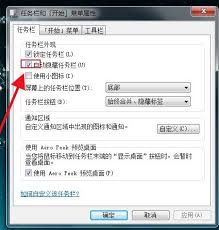
首先,右键点击桌面空白处,选择“查看”。确保“显示桌面图标”选项已勾选。如果该选项前面没有打勾,点击它即可让图标显示出来。

确认explorer进程是否正常
按下“ctrl + shift + esc”组合键,打开任务管理器。在“进程”选项卡中,找到“explorer.exe”进程。如果该进程没有运行,点击“文件” - “新建任务(运行)”,在弹出的框中输入“explorer.exe”,然后点击“确定”,看桌面图标是否显示。若“explorer.exe”进程正在运行,但桌面图标仍未显示,您可以尝试结束该进程,再重新新建任务运行它,也许就能解决问题。
清理桌面图标缓存
图标缓存有时会出现问题导致图标无法正常显示。您可以通过以下操作清理:按下“windows + r”组合键,打开运行窗口,输入“%userprofile%⁄appdata⁄local”,回车后进入“iconcache.db”文件所在文件夹。找到该文件后将其删除(注意:删除前请确保所有程序已关闭,以免数据丢失)。然后重新启动电脑,系统会自动重建图标缓存,此时桌面图标应该就会正常显示了。
查杀病毒
病毒感染也可能导致桌面图标异常。运行杀毒软件对电脑进行全面扫描,清除发现的病毒。有些病毒会破坏系统文件,导致桌面图标显示问题,通过杀毒可以解决这类潜在威胁。
通过以上几种方法的尝试,一般情况下都能解决win7桌面不显示图标的问题。如果问题仍然存在,可能需要进一步检查系统是否存在其他故障,或者考虑备份重要数据后重新安装系统来彻底解决。